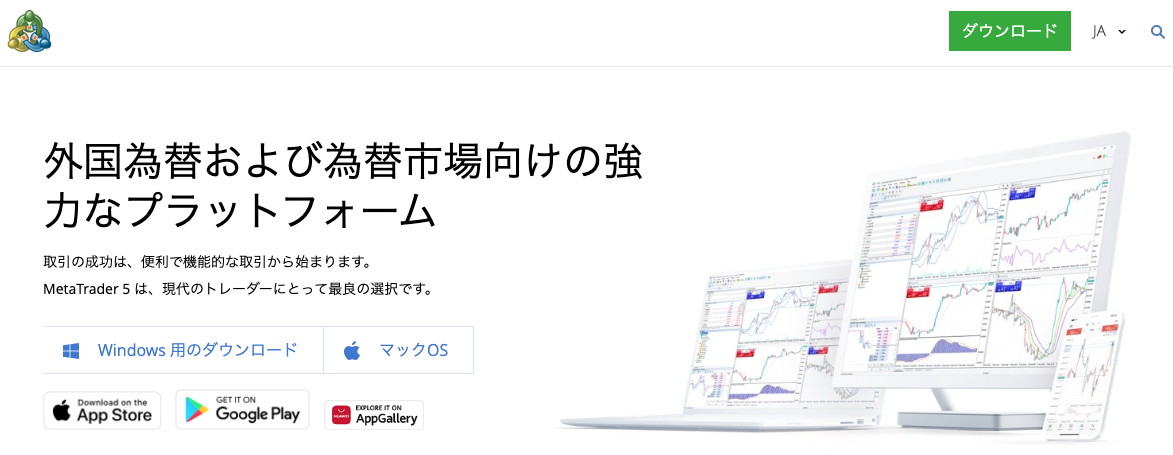
МT5の複数画面の表示方法のやり方を知りたい。
МT5のチャートエリアに複数のチャート画面を表示して、一度に値動きを確認したい方はこのような疑問を抱えていませんか。
МT5には、チャートエリアに複数のチャートを一度に表示できる機能が実装されています。
ここではМT5の複数画面の表示方法について詳しく解説していきましょう。
MT5の複数画面の表示方法を詳しく解説
MT5は複数画面の表示方法の機能を実装している
МT5は複数画面の表示方法の機能を実装しています。
まずPC版のМT5では、最大6つのチャートを同時に表示することが可能です。
スマホ版のМT5では2つ、iPad版では最大4つのチャートを表示できます。
複数画面の表示を行うことで、異なる通貨ペア・時間足などのチャートを一度に確認することができるためとても便利です。
MT5の複数画面の表示方法 PC版
МT5の複数画面の表示方法をPC版で行う場合、下記のようにチャートを表示できます。
- 2~4分割
- 水平方向に分割
- 垂直報告に分割
ではМT5の複数画面の表示方法を、PC版を用いたやり方から解説します。
MT5の複数画面の表示方法 2~6分割のやり方
まずはМT5の複数画面の表示方法として、チャートを2~6分割にするやり方から解説していきます。
まずは、МT5にすべてのチャートを最大6つまで起動します。
すべてのチャートを起動し終えたら、メニューの「ウインドウ」から「整列して表示」を選びましょう。
複数表示したチャート画面は、МT5のチャートエリア内に規則正しく整列します。
なお、最大6つのチャートまでであれば、いくつ起動しても構いません。
奇数の複数チャートを起動した場合には、МT5のチャートエリア内へランダムに表示されます。
もし、元のチャートに戻す場合のやり方は、メニューの「ウインドウ」から「重ねて表示」をクリックしましょう。
これでチャートは元通りになりますが、下記2つでも戻すやり方は同じ操作を行います。
MT5の複数画面の表示方法 水平方向に分割するやり方
つづいてМT5の複数画面の表示方法のうち、チャートを水平方向に分割するやり方を解説していきます。
まず、МT5で複数のチャートを起動します。 起動を終えたら、メニューの「ウインドウ」から「水平方向に分割」をクリックします。
これでМT5のチャートエリア内に、複数チャート画面が横長の形で表示されます。
注意点ですが、最大6つのチャート画面を縦方向に並べてしまうと、こまかな値動きが読みにくくなります。
よってチャートの数が少ない場合や、相場のおおまかな方向性を確認したい場合に、おすすめの表示方法と言えるでしょう。
MT5の複数画面の表示方法 垂直方向に分割するやり方
МT5の複数画面の表示方法のうち、チャートを垂直方向に分割するやり方を解説していきます。
まずはМT5で複数のチャートを起動します。
起動後、メニューの「ウインドウ」から「垂直方向に分割」をクリックします。
МT5のチャートエリア内に、複数チャート画面が縦長の形で表示されます。
注意点は、最大6つのチャート画面を横方向に並べてしまうと、相場の変動が読めなくなってしまいます。
チャートの数が少ないときにおすすめの表示方法です。
MT5の複数画面の表示方法 スマホ(Android)版
МT5の複数画面の表示方法ですが、スマホアプリのAndroid版では最大2つのチャートを表示できます。
複数画面の表示方法のやり方は、МT5アプリのチャートを起動し、画面右上の「画面(□の二重)」アイコンをタップします。
続いて「新規チャート」を選ぶと、チャート画面を上下ふたつに分割できます。
さらに「画面(□の二重)」アイコンをタップして、表示されるメニューから「垂直分割」を選ぶことで、チャート画面を左右ふたつに分割できます。
垂直分割を行うとチャートの横幅が狭くなってしまうため、時間を追うことができません。
しかしスマホ画面を横向きにするやり方を行えば、快適にチャートの値動きを確認できます。
MT5の複数画面の表示方法 iPad版
МT5の複数画面の表示方法はiPad版の場合、最大4つのチャートを表示できます。
複数画面の表示方法のやり方は、既存のチャートを表示後、「新しいチャート」をタッチします。
「画面(□の三重)」をタッチすると、下記からチャート画面の分割スタイルを選べます。
- 最大化
- 水平
- 垂直
- タイル
「最大化」はその名の通り、チャート画面に1つのチャートを表示する方法です。
>iPad版MT5の複数画面の表示方法 水平方向
「水平」は、МT5の複数チャートが横長の形で水平方向に表示できます。
水平のチャート画面に4つのチャートを表示してしまうと読みにくくなってしまうため、最大2つまでに抑えた方が良いでしょう。
ただし、複数のチャートから相場の方向性を確認するときには便利な表示方法です。
>iPad版MT5の複数画面の表示方法 垂直方向
「垂直」は、МT5の複数のチャートが縦長の形で垂直方向に表示できます。
垂直のチャート画面も、チャート全体が見づらくなってしまいます。
なお、最新の値動きだけ読めればよい場合には、一度に確認できるため、複数チャートの便利な表示方法と言えるでしょう。
>iPad版MT5の複数画面の表示方法 タイル
「タイル」もその名の通り、ランダムな形でМT5のチャート画面に複数チャートを表示できます。
水平・垂直の複数チャート画面と比較すると、iPad版MT5の表示方法の中でもっとも使いやすいためおすすめです。
MT5の複数画面の表示方法はスマホ(iPhone)版ではできない
残念ながらМT5の複数画面の表示方法は、iPhone版スマホアプリではできません。
iPhone版のМT5のみが非対応のため、複数のチャート画面を一度に表示したい方は、スマホをAndroidに機種変更するか、PC版かiPad版を利用するのみに限られます。
MT5の複数画面の表示方法を詳しく解説まとめ
МT5の複数画面の表示方法について解説しました。
まずМT5ではPC版のみ、チャートエリアに最大6つのチャートを並べて表示することができます。
またМT5スマホアプリのAndroidでは2つ、iPad版では最大4つのチャートを並べて表示することが可能です。
МT5で複数のチャートを表示すると重なってしまい、各チャートの値動きを確認できませんが、複数画面の表示方法を覚えることでその悩みを解決できます。
残念ながらiPhone版のМT5のみ非対応のため、複数チャートの表示方法を利用することはできません。
iOSのiPad版では複数チャート画面の表示方法に対応しているため、今後のМT5のiPhone版でも機能が実装されることに期待したいところです。